Kärki
Pidä puhelinta molemmin käsin, jotta LG G3: n kuvakaappauksen tekeminen on helpompaa. Ja laita yksi etusormi virtapainikkeeseen ja toinen etusorme äänenvoimakkuuden alennuspainikkeeseen. Paina sitten molemmat alas samanaikaisesti.
Puhelimen päivittäisessä käytössä haluat monissa tapauksissa tallentaa tai jakaa jonkun kanssa mitä juuri tapahtui puhelimellasi. Tuolloin sinun on otettava kuvakaappaus. Näyttökuva on yksi yksinkertaisimmista ja hyödyllisimmistä ominaisuuksista, joita voit hyödyntää Android-laitteellasi. Mutta miten kuvakaappaus Androidilla?
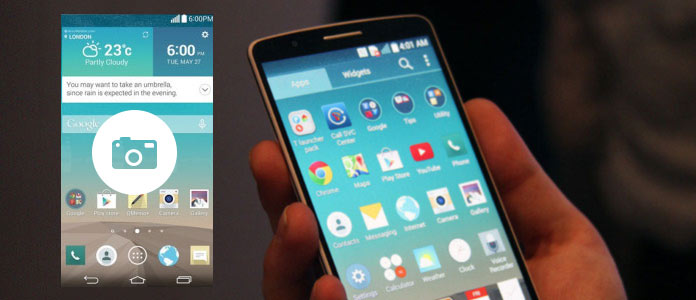
Jos olet LG G3 -käyttäjä, olet oikeassa paikassa. Tässä viestissä osoitamme sinulle kuinka kuvakaappaus LG G3: lla. LG G3: lla on useita tapoja ottaa kuvakaappaus. Aivan kuten otat kuvakaappauksen Samsung Galaxy S7 / 6/5: stä tai Sonysta, voit myös kuvata LG G3: ta helposti painamalla laitteiston tai ohjelmiston näppäimiä. Lue kaksi tapaa ottaa kuvakaappaus LG G3: sta.
Voit kuvakaappata LG G3: n fyysisillä näppäimillä. Se voi aluksi tuntua hieman hankalalta, etkä voi ottaa kuvakaappausta LG G3: lla, vaikka painat oikeita näppäimiä.
Harjoittele vain enemmän ja voit kuvakaappaa helposti LG G3: lla.
1 Siirry näytölle, jonka haluat vangita.
2 Paina vain Volume Down ja teho -painiketta samaan aikaan, kunnes kuulet vilkkuvan äänen ja saat visuaalisen vahvistuksen näytöllä.
3 Kuva tallennetaan sisäisen tallennustilan "Screenshots" -kansioon, ja voit katsella tätä kansiota Galleria-sovelluksen kautta.
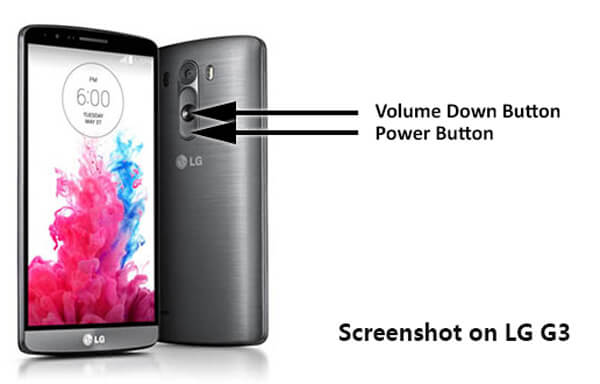
Kärki
Pidä puhelinta molemmin käsin, jotta LG G3: n kuvakaappauksen tekeminen on helpompaa. Ja laita yksi etusormi virtapainikkeeseen ja toinen etusorme äänenvoimakkuuden alennuspainikkeeseen. Paina sitten molemmat alas samanaikaisesti.
Jos et edelleenkään pysty nopeasti kuvakaappaamaan LG G3: ta fyysisillä näppäimillä, voit kokeilla QMemo + -vaihtoehtoa. Tämä sisäänrakennettu ominaisuus on vain pyyhkäisyn päässä. Voit käyttää sitä kuvakaappaukseen LG G4 / G2: lla helposti.
1 Siirry näytölle, jonka haluat vangita.
2 Vedä ilmoitusalue alas näytön yläreunasta.
3 Etsi Pika Memo + -kuvaketta ja napauta sitä. Se ottaa heti kuvakaappauksen näytöstä.
4 Napauta Tallenna-kuvaketta tallentaaksesi kuvakaappauksen.
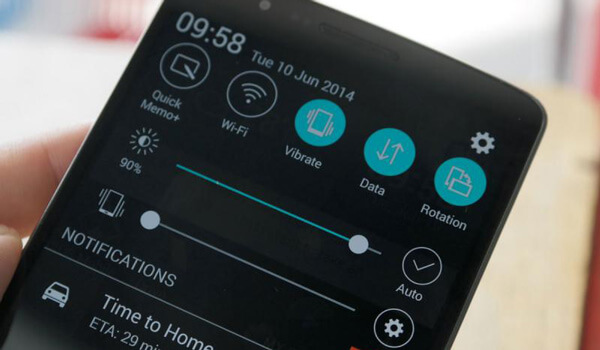
Älä Miss: Kuinka kuvakaappaus Macissa / Windows / Android / iPhone
Jos haluat lisätietoja tästä ohjelmistosta, käy alla olevassa videossa:


Tässä artikkelissa puhumme pääasiassa siitä kuinka kuvakaappaus LG G3 tehdään. Jos haluat kuvakaappauksen LG G2: lla, voit varmasti käyttää sitä samalla tavalla. Toivottavasti voit ottaa kuvakaappauksen LG G3: lta luettuasi tämän viestin.